Uw Macbook Air laadt niet meer op en gaat daarom niet aan, reageert niet? U ziet dat er niets wordt opgeladen? Raak niet in paniek, het probleem kan van verschillende fenomenen komen, soms heel eenvoudig te beheren. Uw Macbook Air-apparaat heeft mogelijk technische problemen met: instellingen of zelfs een resetten Is benodigd. Het probleem kan ook worden veroorzaakt door: defect oplaadapparaat. Dit artikel, in de vorm van een gids voor het oplossen van problemen, somt de stappen op die moeten worden gevolgd om de verschillende Macbook Air-problemen op te lossen die problemen hebben met betrekking tot de batterij en die niet meer opladen.
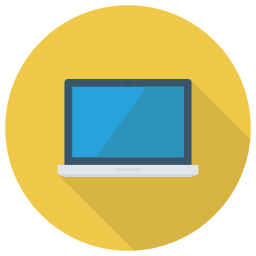
Controleer uw batterijstatus als de Macbook Air niet oplaadt
Wij nodigen u eerst uit om controleer de staat van uw batterij. Om dit te doen, moet u klik op het batterijpictogram (een kleine zwarte batterij in de rechterbovenhoek van de menubalk van uw Macbook Air-scherm) terwijl u de toets ingedrukt houdt Alt-optie. Er zijn dus drie verschillende opties voor u beschikbaar: " een"," binnenkort vervangen"," nu vervangen". Als de laatste optie wordt weergegeven, hoeft u alleen maar: vervang de batterij van uw Macbook Air-apparaat door naar een professional te gaan.
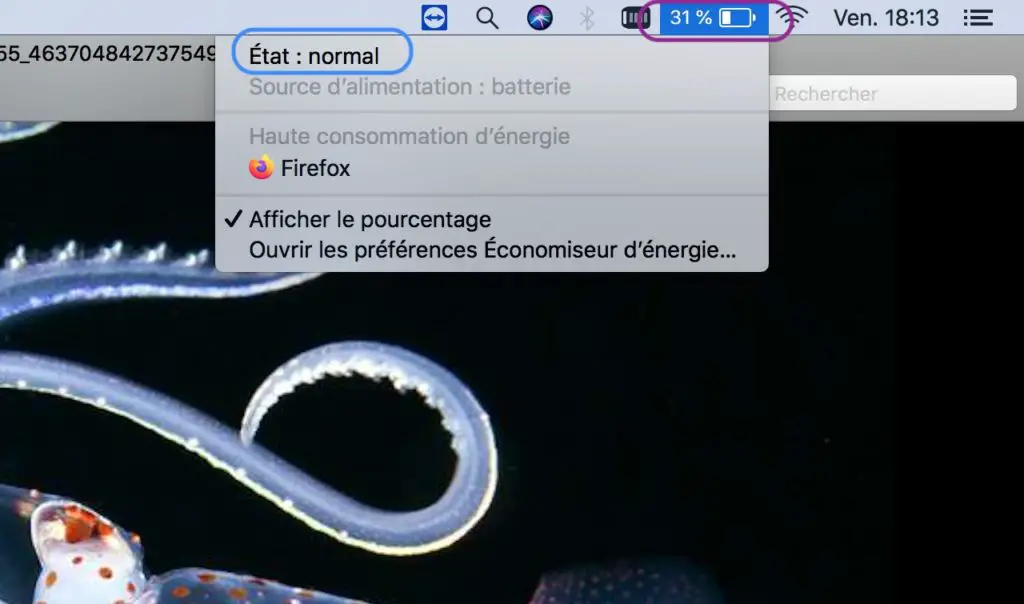
Controleer de stroomopties als Macbook Air stopt met opladen
- Voordat je je zorgen maakt, probeer gewoon een ander stopcontact. Het probleem ligt mogelijk bij het stopcontact en niet bij uw Macbook Air-apparaat.
- Controleer ook de staat van de stroomkabel van uw oplader. Als de laatste te beschadigd is of als de isolerende behuizing beschadigd is, kan de lading van uw apparaat worden gewijzigd.
- Het probleem dat een Macbook Air niet oplaadt, kan ook worden veroorzaakt door een adaptateur in slechte conditie. Het zal daarom nodig zijn om de staat van de laatste te controleren door ervoor te zorgen dat er geen stof in de USB-poorten zit en dat de snoeren in goede staat zijn.
- Zorg er ook voor dat er geen stof in de MagSafe-uitgang van uw Macbook Air: Door het stoflaagje kan een soort dam ontstaan waardoor je MagSafe-oplader je laptop niet optimaal kan opladen omdat hij moeilijk verbinding kan maken.
- Tot slot, als je twijfels hebt over: de efficiëntie van uw MagSafe-oplader, kunt u de twee delen (de vierkante voeding en de verwijderbare stekker) van elkaar scheiden, met een doek schoonmaken en weer in elkaar zetten.
U moet weten dat het ook mogelijk is om laad uw Macbook Air-computer op zonder oplader: Als uw Macbook Air recent genoeg is, kunt u elke USB-oplader gebruiken met een USB-C-kabel. Het opladen gaat veel langzamer en het wordt niet aanbevolen om Macbook-apparaten op te laden met opladers die niet van Apple zijn, omdat dit het apparaat uiteindelijk kan beschadigen. Aan de andere kant kan het problemen oplossen met de tijd die u kunt vervang je Macbook Air-oplader.
MacBook Air-batterij of SMC-reset
Voordat u verder gaat met de stap van batterij resetten, moet u ervoor zorgen dat uw Macbook Air-apparaat is uitgestorven. Zodra deze stap is voltooid, kunt u: verwijder de batterij voor dan de herpositioneren om ervoor te zorgen dat het perfect op uw apparaat is geïnstalleerd. Dan kun je naar de stap van systeembeheercontroller (SMC) resetten. C'est le SMC die de basisfuncties (toetsenbordverlichting, volume, aan/uit-knop...) van uw Macbook Air-apparaat ondersteunt.
Om de reset uit te voeren, moet u ervoor zorgen dat uw Macbook Air-apparaat is uitgeschakeld dan moet je de toetsen tegelijkertijd indrukken Shift + Ctrl + alt (die aan de linkerkant) + Aan / Uit. U moet deze toetsen ingedrukt houden voor: 5 secondes ongeveer en laat ze vervolgens tegelijkertijd los. Vervolgens kunt u uw Macbook Air weer inschakelen. Door de systeembeheercontroller van uw Macbook Air opnieuw in te stellen, kunt u: problemen met stroom en batterij oplossen.
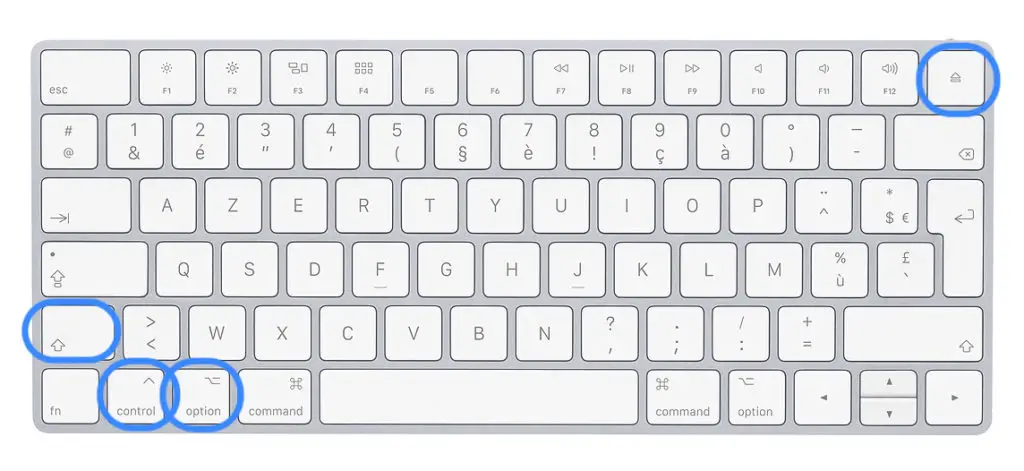
Mijn Macbook Air verliest steeds batterij
In dit geval heb je nodig: controleer instellingen. Ga hiervoor naar de " Systeem voorkeuren »En zorg ervoor dat de instellingen van uw Macbook Air-apparaat de batterij van de laatste. Zo ja, dan zie je dat de optie " scherm standby na "Of de optie" computer standby na "Zijn gedefinieerd op de schuifregelaar" nooit", U moet de cursor slepen naar" 15mn "Of" 1h " voor'spaar je MacBook Air-batterij.
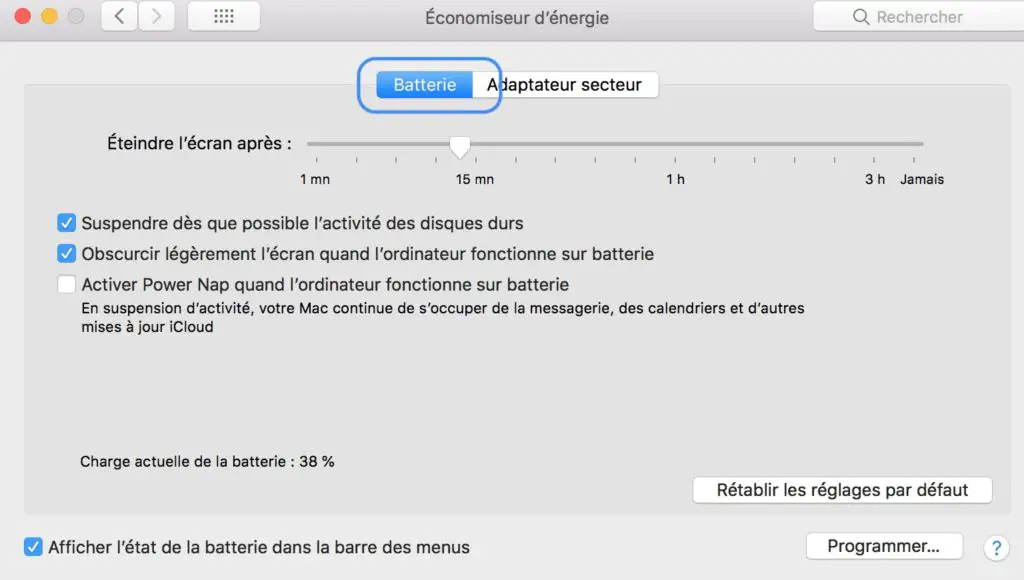
U kunt er ook voor kiezen standaard instellingen terugzetten, die de . reset instellingen voor schermbeveiliging, luminosité en veille. Zodra deze parameters zijn geconfigureerd, ziet u een duidelijk de batterijprestaties van uw Macbook Air-apparaat verbeteren.
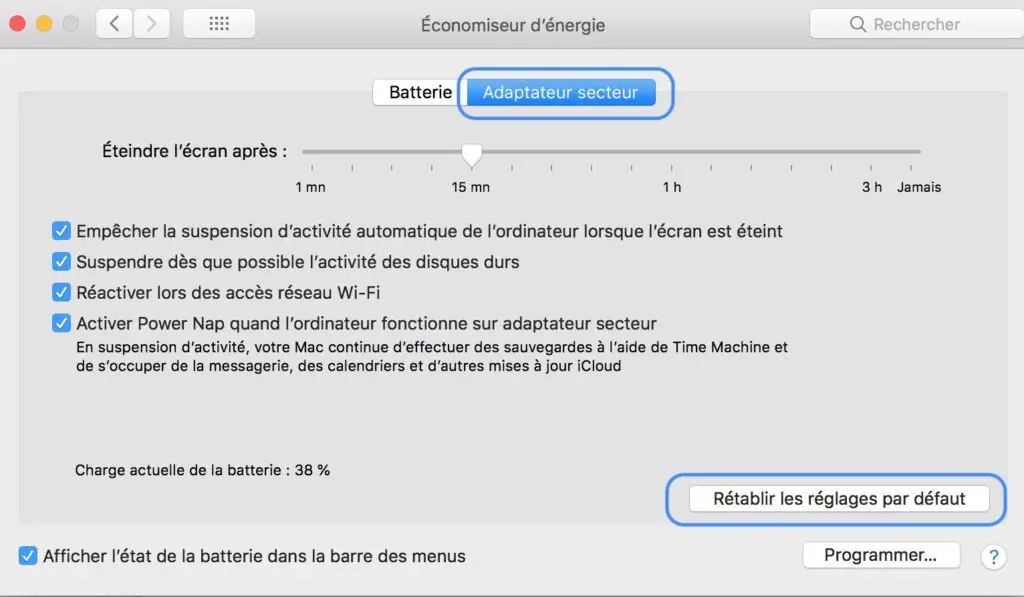
In het geval dat uw Macbook Air-computer helemaal niet meer reageert en niet meer aan gaat, raden we u aan om het volgende te volgen: de geforceerde herstartstap aanwezig in dit artikel.

